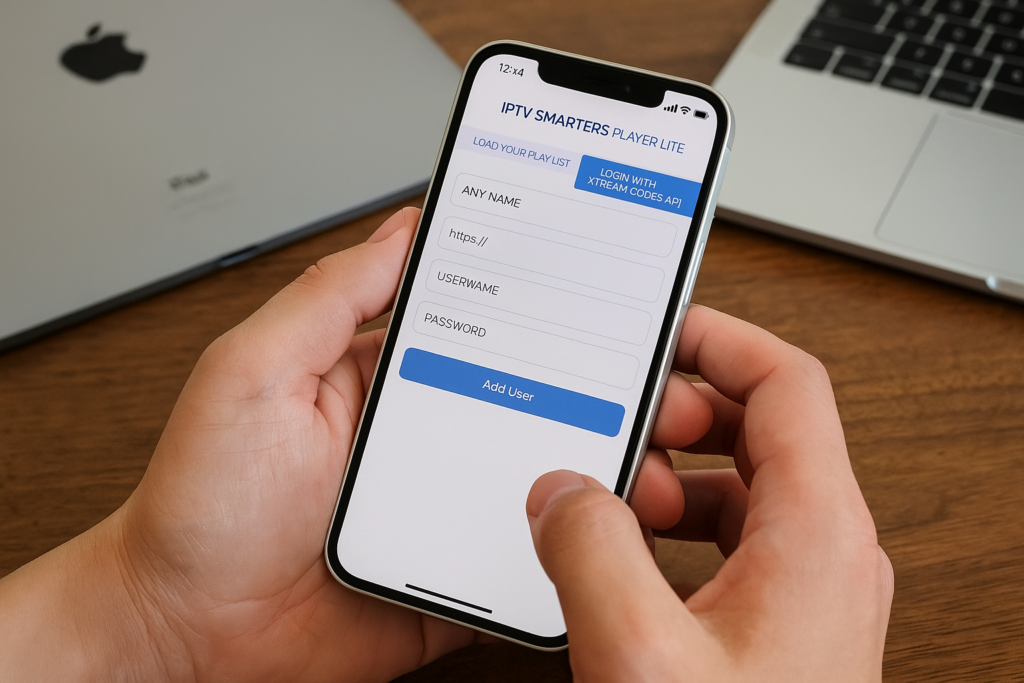Mit der App IPTV Smarters Player Lite kannst du ganz einfach Live-TV, Filme und Serien direkt auf deinem iPhone oder iPad streamen.
Die Anwendung bietet eine benutzerfreundliche Oberfläche und funktioniert mit M3U-Links sowie Xtream-Codes.
Egal ob du ein internationales oder Deutschland IPTV abonnement hast – diese Anleitung hilft dir, IPTV auf iOS einzurichten.
Los geht’s mit der einfachen Einrichtung auf deinem Apple-Gerät.
1. App aus dem App Store herunterladen
Öffne den App Store auf deinem iPhone oder iPad.
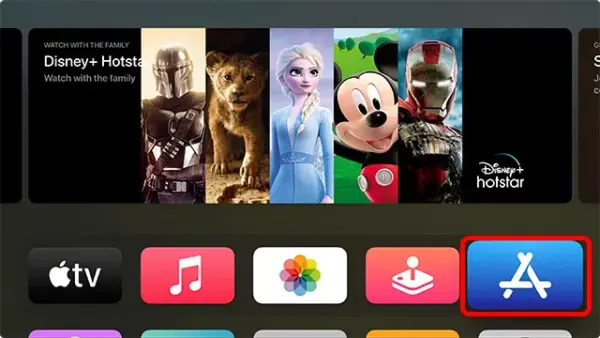
Gib Smarters Player Lite in die Suchleiste ein.
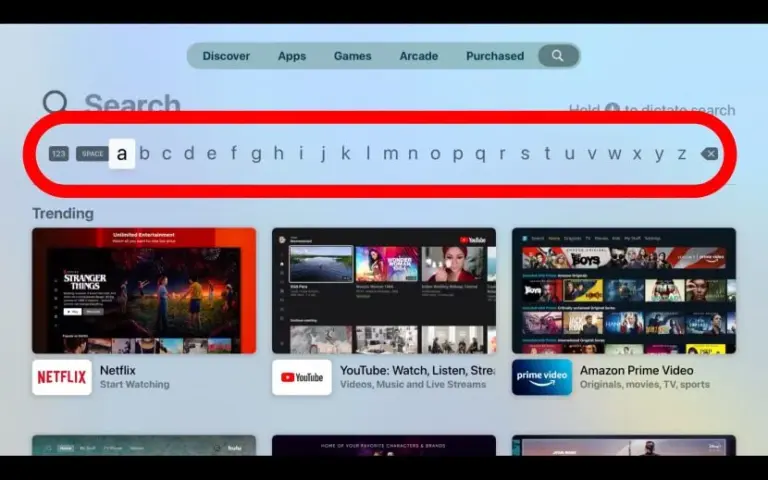
Wähle die richtige App aus und tippe auf Laden oder Installieren.
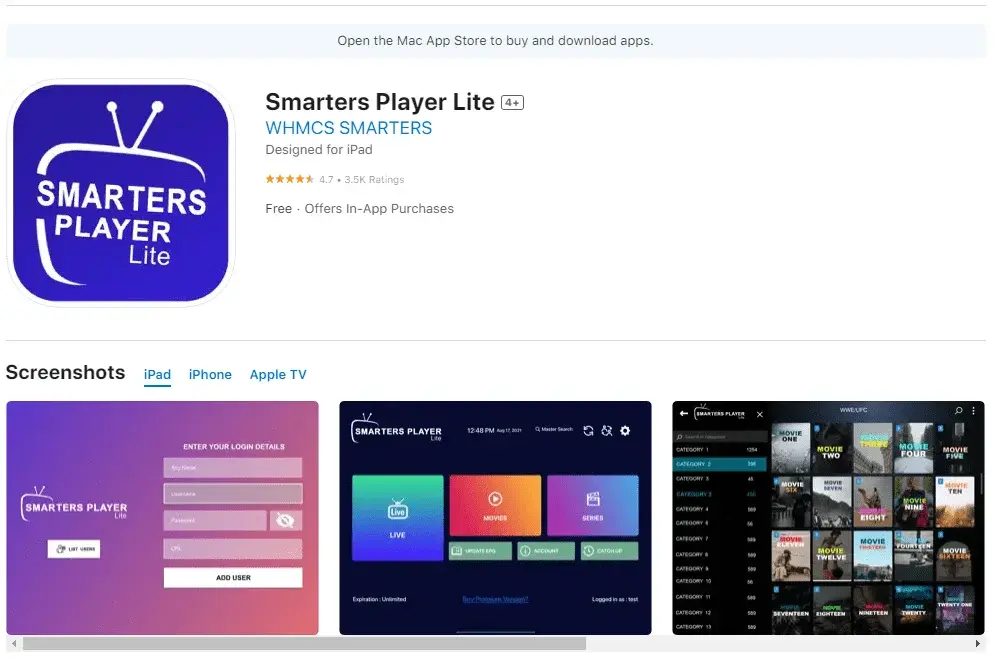
Die App wird automatisch installiert.
Nach der Installation erscheint sie auf deinem Home-Bildschirm.
2. App starten und Bedingungen akzeptieren
Tippe auf das Icon, um die App zu öffnen.
Beim ersten Start musst du den Nutzungsbedingungen zustimmen – klicke dazu auf „Akzeptieren“.
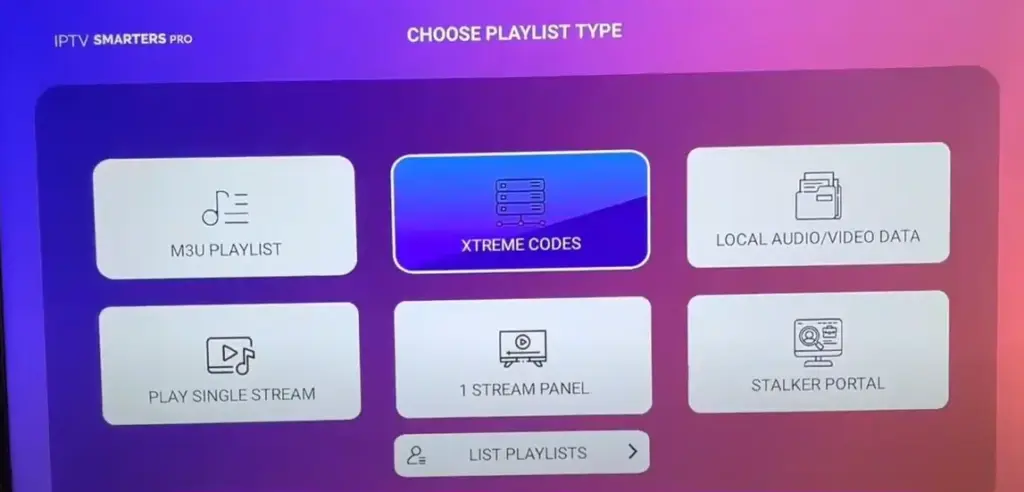
Dann wähle eine der Login-Methoden:
- Playlist laden (M3U-URL)
- Xtream Codes API (Server-Login vom IPTV-Anbieter)
Wähle je nachdem, welche Daten du erhalten hast.
3. IPTV-Zugangsdaten eingeben
Für M3U: Gib deiner Playlist einen Namen (z. B. „Mein IPTV“).
Füge den M3U-Link deines Anbieters ein und tippe auf Benutzer hinzufügen.
Bei Xtream-Codes: Gib Server-URL, Benutzername und Passwort ein.
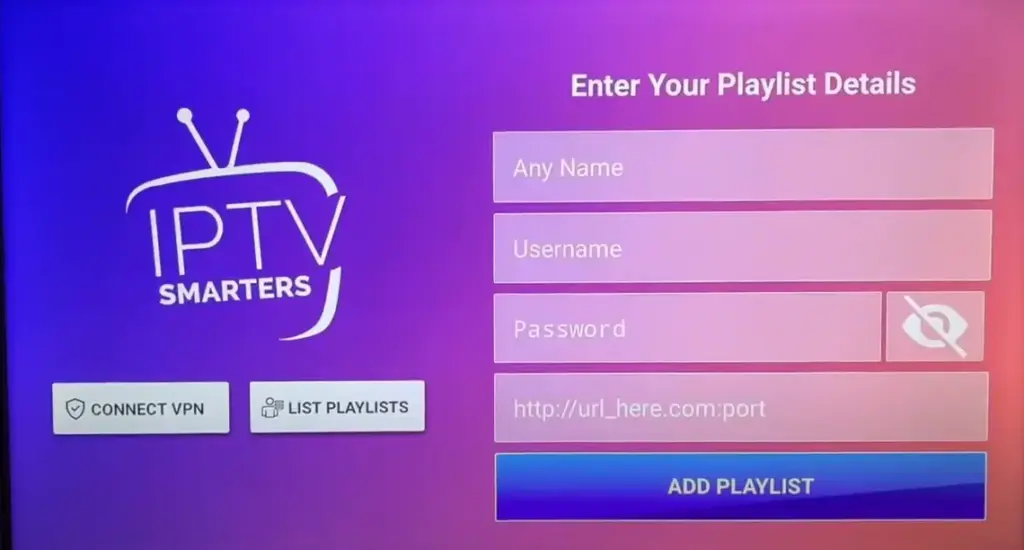
Klicke auf Benutzer hinzufügen, um fortzufahren.
Die App beginnt, die Inhalte zu laden.
4. Die Inhalte werden in Smarters Player Lite geladen
Die App lädt deine Senderliste automatisch.
Du findest dann Bereiche wie Live-TV, Filme oder Serien im Menü.
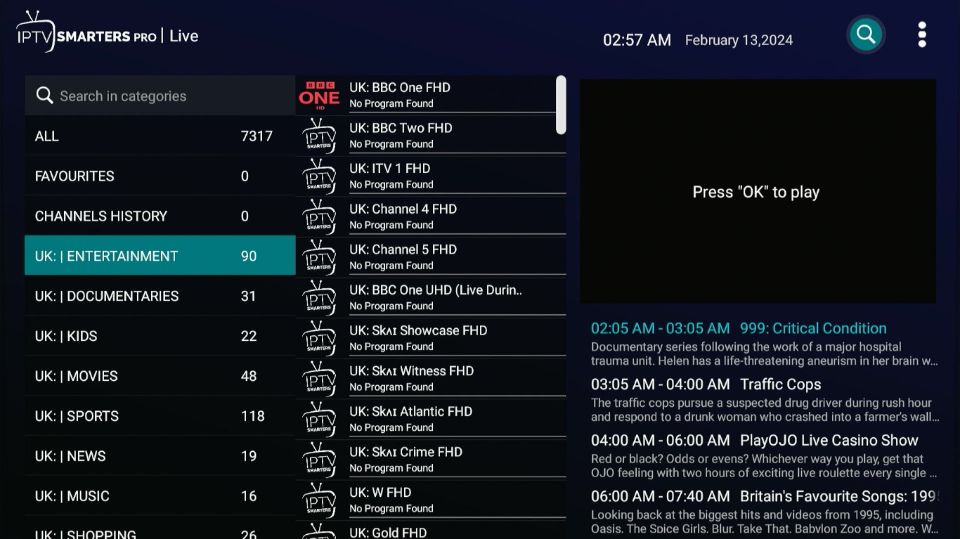
Die Ladezeit in Smarters Player Lite hängt von deiner Internetverbindung ab.
Sobald alle Inhalte geladen sind, kannst du direkt mit dem Streaming beginnen.
Stelle sicher, dass dein Abo aktiv ist, damit Smarters Player Lite reibungslos funktioniert.
5. IPTV auf deinem iOS-Gerät genießen
Navigiere mit der App einfach durch alle Inhalte.
Du kannst die Wiedergabeeinstellungen, EPG oder die Kindersicherung konfigurieren.
Für eine stabile Wiedergabe empfiehlt sich WLAN.
Mit IPTV auf Apple iOS steht deinem Streaming-Erlebnis auf iPhone oder iPad nichts mehr im Weg.
Häufige Fragen (FAQ)
Ist IPTV Smarters Player Lite kostenlos?
Ja, die App ist kostenlos – aber dein IPTV-Anbieter kann ein kostenpflichtiges Abo verlangen.
Warum laden meine Sender nicht?
Überprüfe deine Internetverbindung und ob M3U-Link oder Xtream-Zugangsdaten korrekt sind.
Kann ich die App auf mehreren Apple-Geräten verwenden?
Ja, die App kann auf mehreren iOS-Geräten installiert werden. Die Nutzung hängt vom Anbieter ab.
Unterstützt die App Untertitel oder mehrere Tonspuren?
Ja, sofern diese Funktionen vom IPTV-Stream angeboten werden.
Kann ich dieselben Login-Daten wie auf TV oder PC nutzen?
Ja, wenn dein Anbieter mehrere Geräte erlaubt, kannst du dieselben Zugangsdaten verwenden.
Kann ich meine Senderliste in der App bearbeiten oder löschen?
Ja, du kannst bestehende Profile jederzeit entfernen oder eine neue Playlist hinzufügen.
Werden EPG-Daten (TV-Programm) automatisch angezeigt?
Ja, sofern dein IPTV-Anbieter eine EPG-URL bereitstellt, werden die Programminfos automatisch geladen.
Brauche ich einen VPN für die Nutzung der App in Deutschland?
Ein VPN ist nicht zwingend nötig, kann aber nützlich sein, wenn Inhalte regional eingeschränkt sind oder dein Internetanbieter drosselt.
Gibt es Werbung in der kostenlosen Version?
Nein, die App selbst zeigt keine Werbung an – es sei denn, dein Anbieter hat Werbung in den Streams eingebettet.
Funktioniert IPTV Smarters Player Lite auch im mobilen Netz?
Ja, du kannst die App auch über mobile Daten nutzen, achte aber auf ausreichend Datenvolumen und stabile Verbindung.